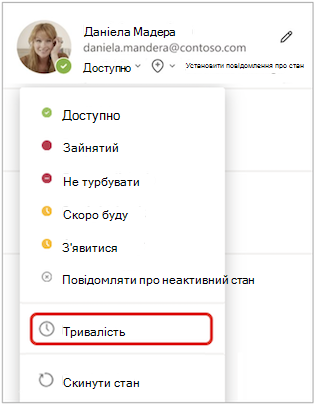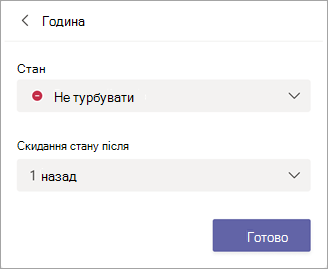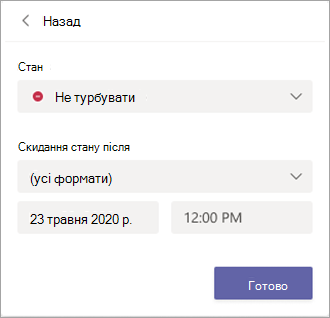Примітка.: Ця стаття зробила свою роботу та скоро буде видалена. Щоб не з’являлися повідомлення "Сторінку не знайдено", ми видаляємо посилання, про які знаємо. Якщо ви створили посилання на цю сторінку, видаліть їх. Так ми разом зробимо Інтернет кращим.
Якщо потрібно змінити стан на певний період часу(наприклад, установити стан "Не турбувати" на годину сконцентрованої роботи), можна встановити тривалість, щоб Teams автоматично скидала ваш стан наприкінці виділеного часу.
Установлення тривалості стану
-
Виберіть зображення профілю, виберіть поточний стан і натисніть кнопку Тривалість.
-
У розділі Стан виберіть стан, який потрібно відображати в майбутньому.У розділі Відновити стан після виберіть час, протягом якого цей стан має тривати.
-
Натисніть кнопку Готово.
Наприкінці введеного періоду часу Teams автоматично скине ваш стан на основі вашої діяльності, календаря та стану комп'ютера.
Скасування тривалості стану
Просто виберіть новий стан. Докладні відомості див. в статті Змінення стану в Teams.
Крім того, можна вибрати зображення, вибрати поточний стан, а потім натиснути кнопку Скинути стан.